Plex是一个免费的开源功能丰富的媒体库平台,可以在一个地方提供一种存储所有电影,节目和其他媒体的方式。 您可以从任何设备访问Plex,无论您在家中还是在旅途中。 世界上有许多不同的媒体工具,如Kodi,Xmbc,OSMC和Mediatomb,但Plex Media Server可能是管理媒体最流行的解决方案之一。 Plex运行在Windows,macOS,Linux,FreeBSD等等。 Plex是由两个主要组件组成的客户端 - 服务器媒体播放器系统,1)Plex Media Server,从个人媒体库组织音乐,照片和视频内容,并将其流式传输到播放器; 2)可以是Plex Web UI,Plex Apps或Plex家庭影院。 Plex Media Server支持Chromecast,Amazon FireTV,Android,iOS,Xbox,PlayStation,Apple TV,Roku,Android TV和各类智能电视。 如果您正在寻找从任何地方观看电影的方式,那么Plex是您的最佳选择。
在本教程中,我们将学习如何在Ubuntu 16.04上安装和配置Plex Media Server。
要求
- 运行Ubuntu 16.04的服务器。
- 在服务器上设置sudo权限的非root用户。
- 您的服务器上的静态IP地址192.168.0.227设置。
入门
在启动之前,请运行以下命令确保系统已完全更新:
sudo apt-get update -y
sudo apt-get upgrade -y
更新系统后,请重新启动系统以使用以下命令应用所有这些更改:
sudo reboot
重新启动后,使用sudo用户登录并继续下一步。
1.安装Plex Media Server
首先,您需要从其官方网站下载最新版本的Plex。 您可以通过运行以下命令来下载它:
wget https://downloads.plex.tv/plex-media-server/1.7.5.4035-313f93718/plexmediaserver_1.7.5.4035-313f93718_amd64.deb
一旦Plex下载,运行以下命令来安装Plex:
sudo dpkg -i plexmediaserver_1.7.5.4035-313f93718_amd64.deb
接下来,启动Plex Media Server,并通过运行以下命令使其启动:
sudo systemctl start plexmediaserver
sudo systemctl enable plexmediaserver
您可以随时通过运行以下命令来检查Plex Media Server的状态:
sudo systemctl status plexmediaserver
您应该看到以下输出:
? plexmediaserver.service - Plex Media Server for Linux
Loaded: loaded (/lib/systemd/system/plexmediaserver.service; enabled; vendor preset: enabled)
Active: active (running) since Sat 2017-08-05 11:48:52 IST; 17s ago
Main PID: 3243 (sh)
CGroup: /system.slice/plexmediaserver.service
??3243 /bin/sh -c LD_LIBRARY_PATH=/usr/lib/plexmediaserver "/usr/lib/plexmediaserver/Plex Media Server"
??3244 /usr/lib/plexmediaserver/Plex Media Server
??3288 Plex Plug-in [com.plexapp.system] /usr/lib/plexmediaserver/Resources/Plug-ins-313f93718/Framework.bundle/Contents/Resources/Versions/
Aug 05 11:49:04 Node1 systemd[1]: Started Plex Media Server for Linux.
Aug 05 11:49:04 Node1 sh[3243]: Error in command line:the argument for option '--serverUuid' should follow immediately after the equal sign
Aug 05 11:49:04 Node1 sh[3243]: Crash Uploader options (all are required):
Aug 05 11:49:04 Node1 sh[3243]: --directory arg Directory to scan for crash reports
Aug 05 11:49:04 Node1 sh[3243]: --serverUuid arg UUID of the server that crashed
Aug 05 11:49:04 Node1 sh[3243]: --userId arg User that owns this product
Aug 05 11:49:04 Node1 sh[3243]: --platform arg Platform string
Aug 05 11:49:04 Node1 sh[3243]: --url arg URL to upload to
Aug 05 11:49:04 Node1 sh[3243]: --help show help message
Aug 05 11:49:04 Node1 sh[3243]: --version arg Version of the product
接下来,您将需要创建一个目录来存储您的Plex媒体。 您可以通过运行以下命令创建此命令:
sudo mkdir -p /root/plex/movie
一旦你完成,你可以继续下一步。
2.配置Plex
现在,所有组件都安装在系统上,现在是配置和访问Plex的时候了。
打开你的网页浏览器并输入URL http://192.168.0.227:32400/web ,你应该看到如下页面:
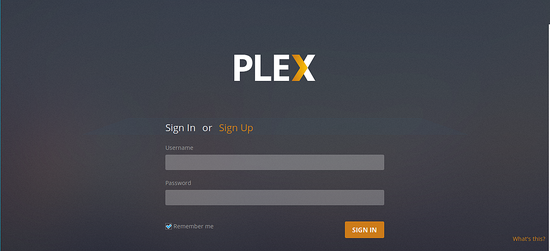
在接受用户协议后,您将需要创建一个Plex帐户,点击“注册”按钮进行新帐号。 您应该看到以下页面:
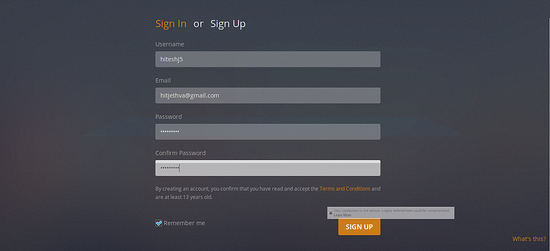
在这里,提供所有必需的详细信息,如用户名,电子邮件,密码,然后点击“注册”按钮。 您应该看到以下屏幕:
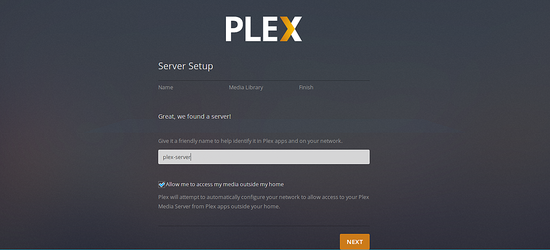
在这里,给出您的服务器名称并单击下一步按钮,您应该看到以下屏幕:
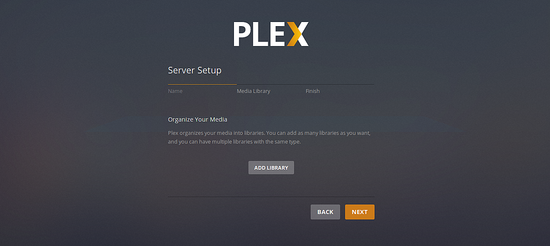
单击下一步按钮,您将看到以下屏幕:
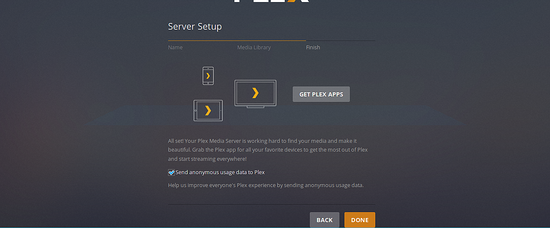
初始服务器设置的最后一步是允许远程访问您的媒体服务器,并将匿名数据发送到Plex。 默认情况下,两者都被检查 建议将其留下,点击“完成”按钮完成服务器设置。 您应该在以下屏幕中看到Plex仪表板:
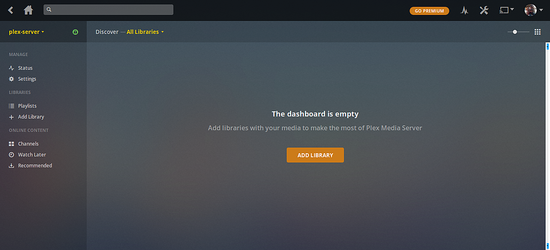
现在点击“添加库”按钮,你应该看到如下屏幕:
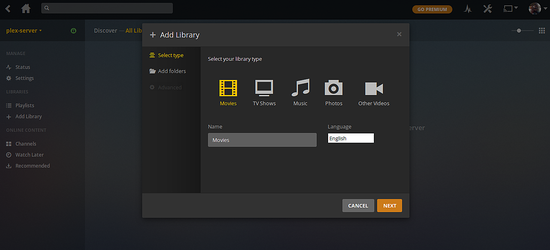
在这里,选择您的库类型。 对电视节目,音乐和照片重复这些步骤。 没有必要填充所有的库。 单击下一步按钮,您将看到以下屏幕:
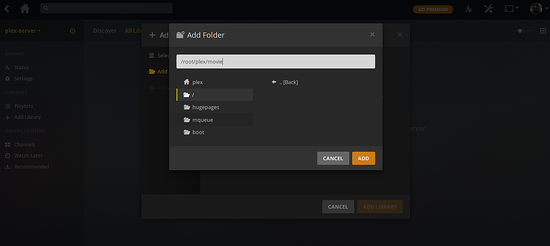
导航到您之前创建的相应媒体目录,然后单击添加按钮。
接下来,您将需要禁用DLNA功能。 为此,单击右上角的扳手图标,选择服务器单击DLNA,然后取消选中“启用DLNA服务器”,然后单击保存更改。
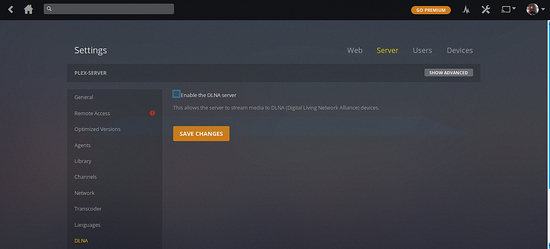
恭喜! 您的Plex Media Server已准备就绪,现在可以从Plex客户端应用程序或Web浏览器连接到Plex Media Server。
结论
希望您现在可以轻松地将Plex媒体服务器安装到您的系统中。 您可以从Plex控制面板轻松浏览所有媒体库。 如有任何问题,欢迎给我发消息。








